Googleアドセンスの申請なんて、まだまだ自分にはハードルが高いと思っていませんか?
でも、あちらこちらでブログ開始して1ヶ月で合格!とか、4記事で合格!とか言う情報を目にし、
私みたいな初心者でも申請できるんだと知りました。
しかもGoogleアドセンス審査は無料、何度落ちても無料で再申請できるんです‼︎
ここではGoogleアドセンス審査申請手順をステップごとに解説。
また、不合格通知を3回も受け取った私が再申請の際に改善したポイントと、
不合格通知で変わったブログに対する思いなども書いてみました。
これから申請しようと思っている人も、再チャレンジする人も是非読んでみてね♪
- Googleアドセンス審査の申請手順を詳しく知りたい
- Googleアドセンスコードの貼り付け場所を知りたい(Cocoonの場合/SWELLの場合)
- ”閲覧できません”エラーの改善方法 を知りたい
- Googleアドセンス再審査リクエスト手順を知りたい
 OBちゃん
OBちゃん漫才を音楽のように聴くでお馴染みのOBちゃんです。ブログ始めて1ヶ月目の私でも申請できたから皆んなもできるでぇ♪
スポンサーリンク
Googleアドセンス審査申請手順
Googleアドセンス申請前チェックリスト
- 独自ドメイン(無料ブログサービスはNG)
- お問い合わせフォームの設置
- プライバシーポリシーの設置
- 読者に役立つ情報(ユーザーとクライアント目線)
- オリジナリティー(他サイトにない専門性)
- 1記事 2000文字〜3000文字
- 医療、健康、金融 (YMYL;Your Money or Your Life)は避ける



申請前にチェックしてみてなぁ♪
申し込み前に準備するもの
- Googleのアカウント(Gmailアドレス)
- ホームページ/ブログのURL
Googleアドセンスの申し込み開始
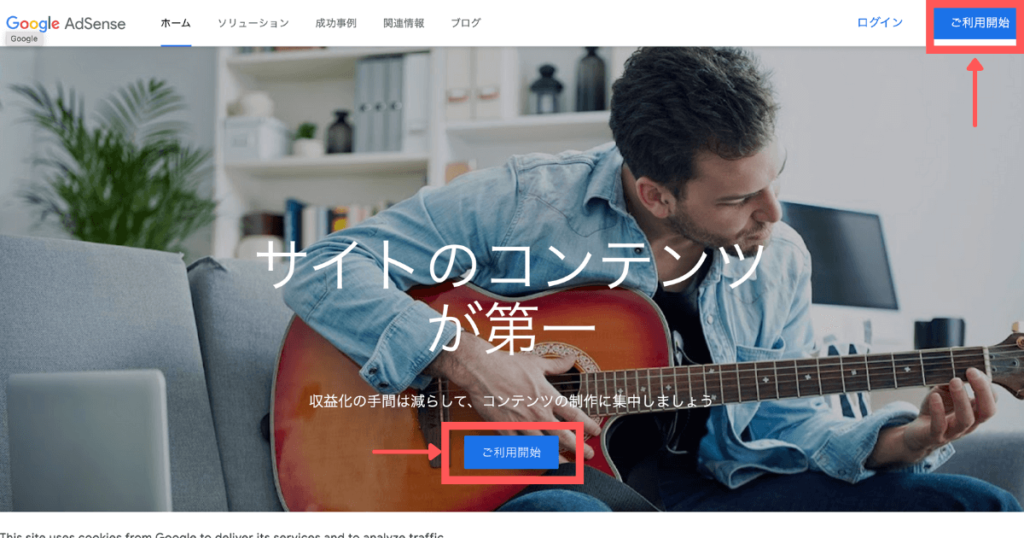
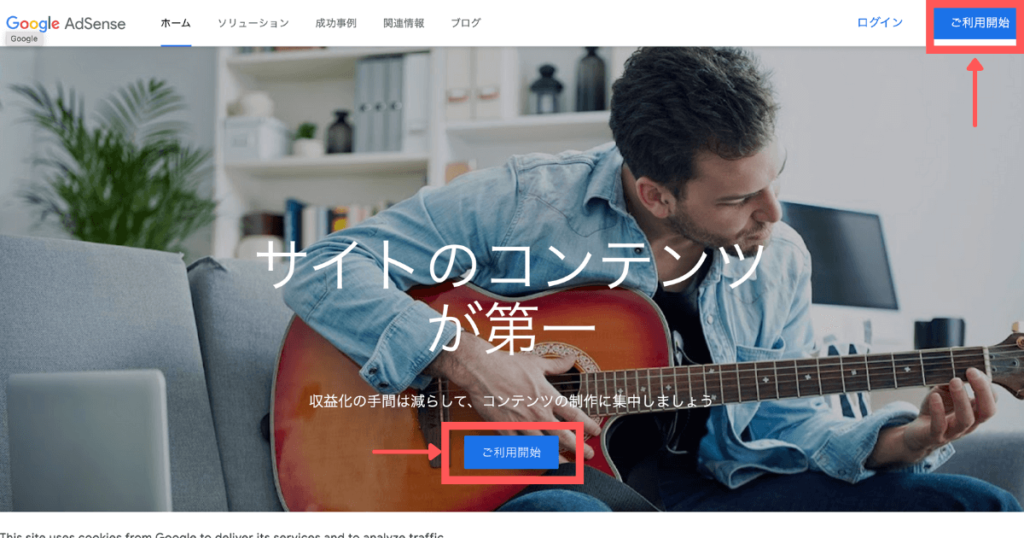
ご利用開始をクリック
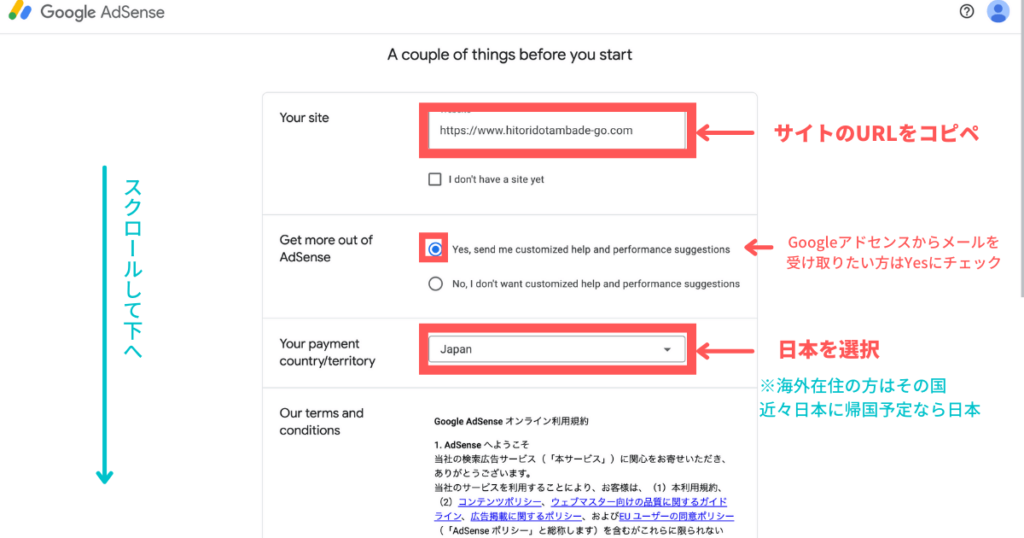
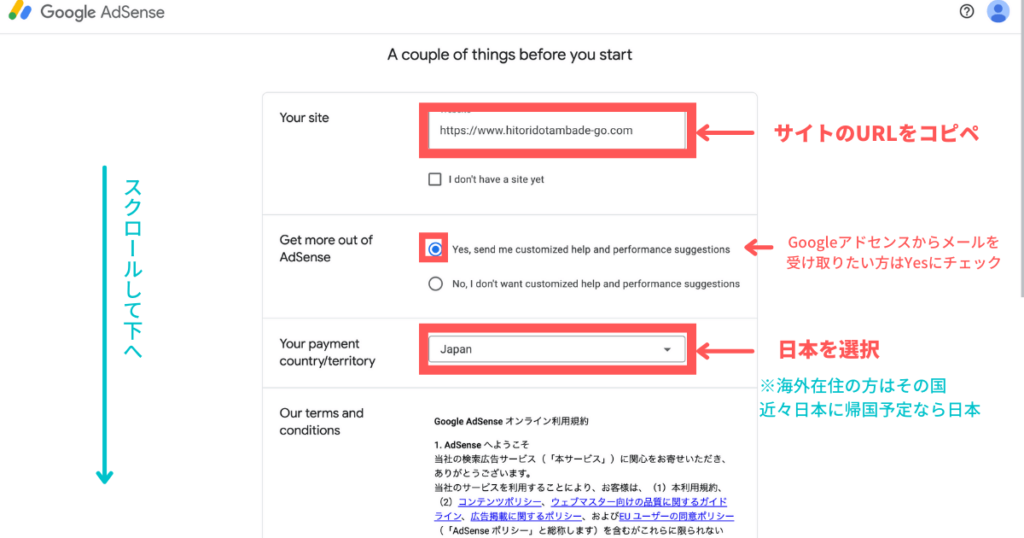
❶ ご自身のサイトのURLを貼り付け
❷ Googleアドセンスからのメール受け取りYes / NOにチェック
❸ 国を選択
❹スクロールして下へ
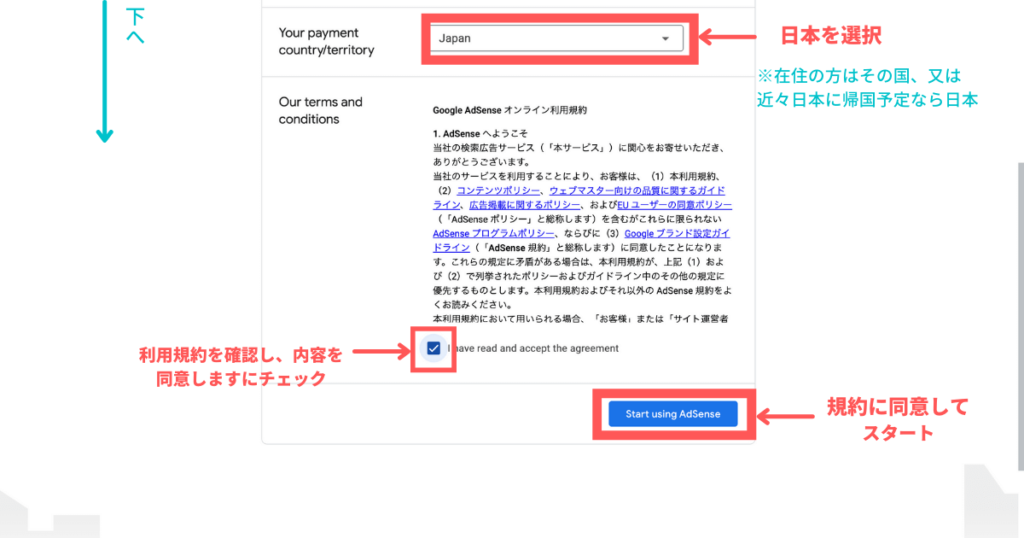
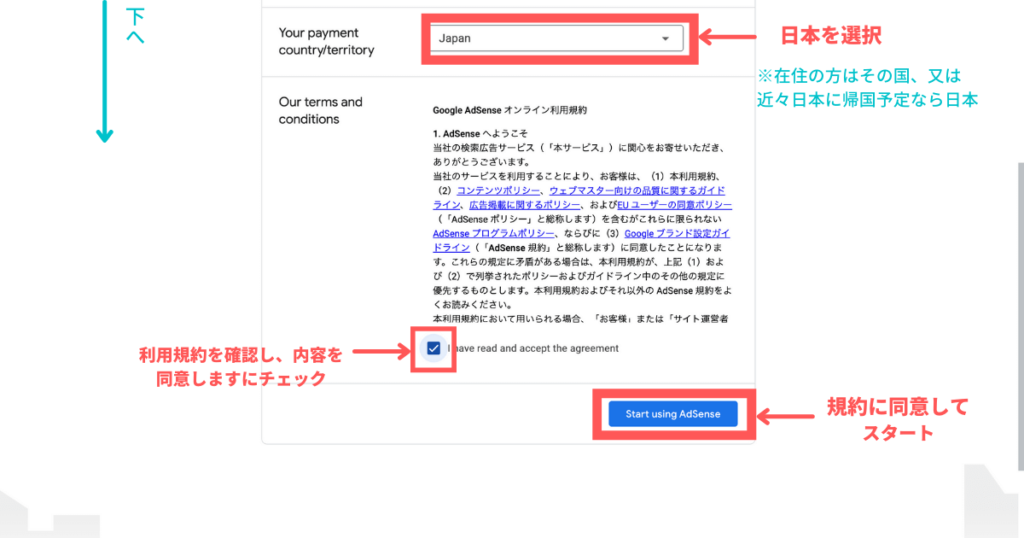
ご利用規約を確認し✔️を入れて同意をクリックしてスタート


お客様についてお知らせくださいの、情報を入力をクリック
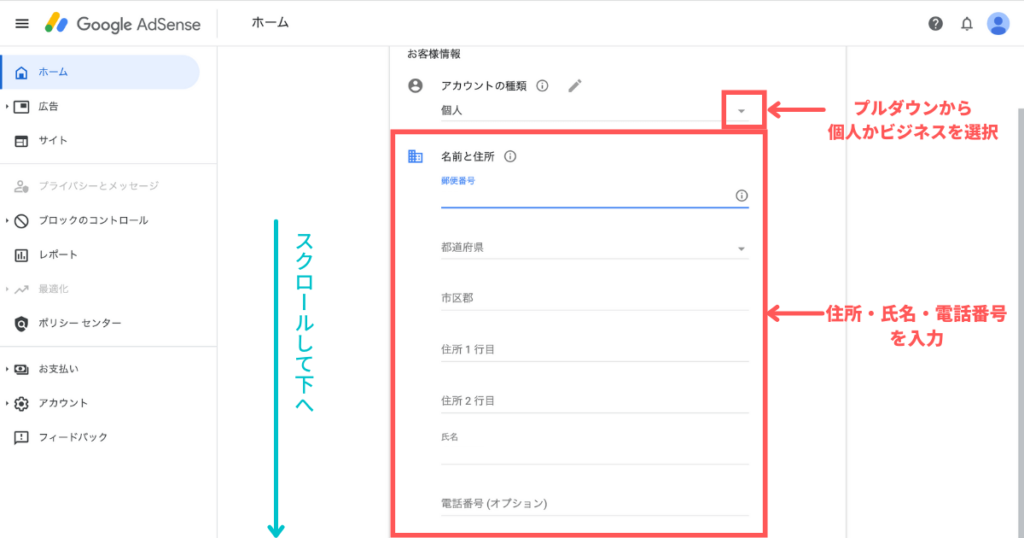
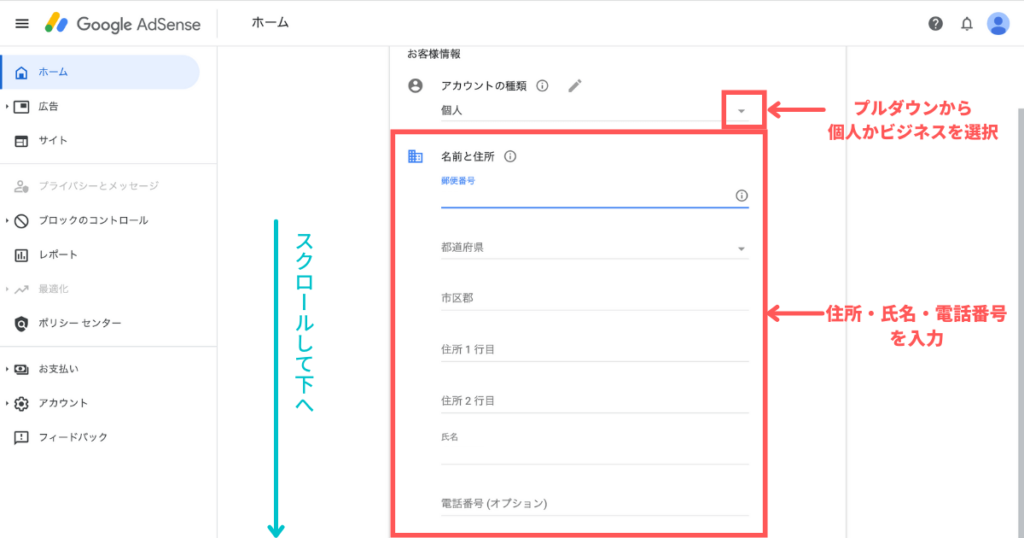
❶ プルダウンから個人かビジネスを選択
❷ 住所•氏名•電話番号を入力
スクロールして↓下へ
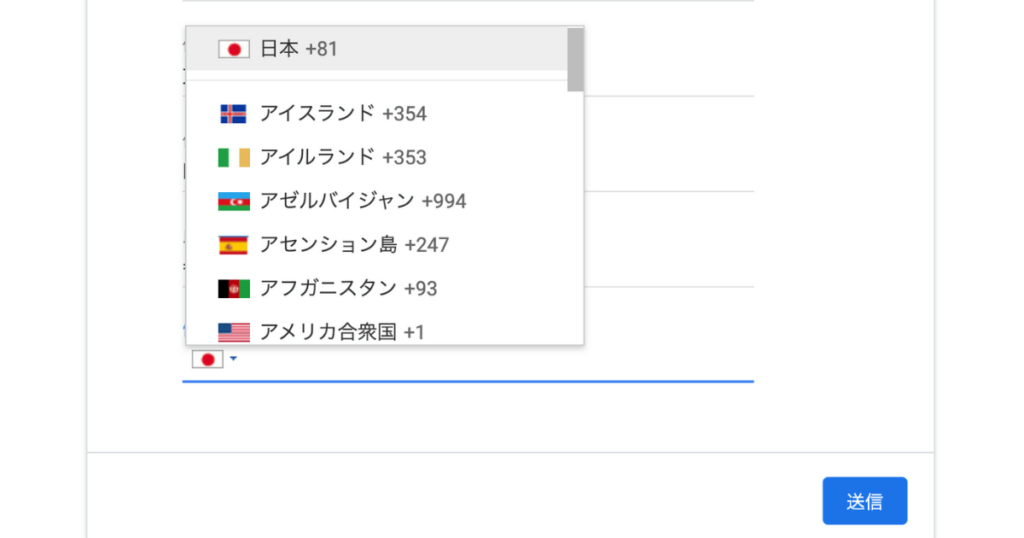
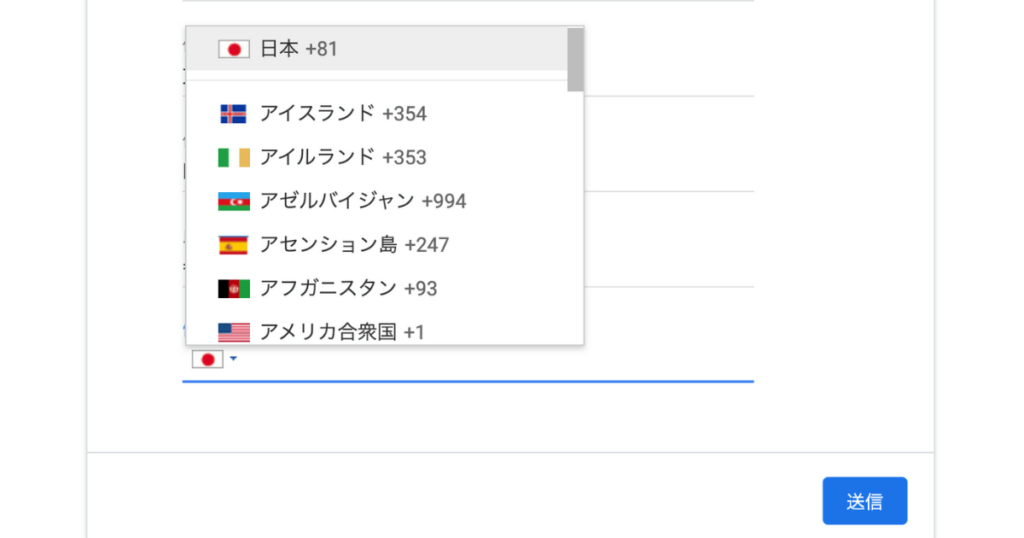
❶ 電話番号は国(番号)を選択
❷ 市外局番/携帯番号の始めの”0”をとる
❸ ご自身の電話番号を入力し、送信をクリック
例:大阪市外局番06の場合: +81 6 XXX-XXXX
例:080から始まる携帯電話の場合:+81 80 XXX-XXX
※新規のGoogleアカウント登録者はSMSで認証コードが届くようです。私にGmailを作る際に認証が有ったので私の場合は届きませんでした。
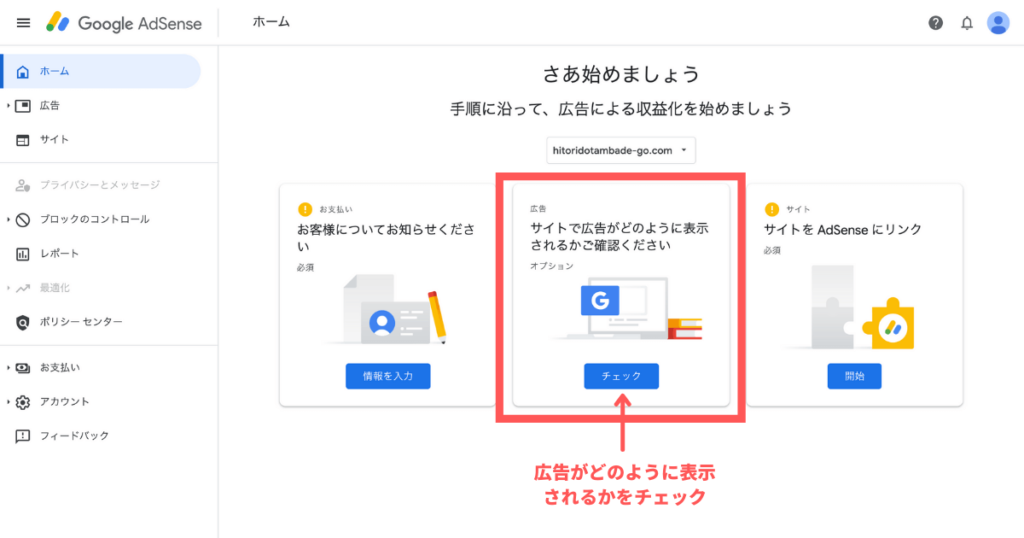
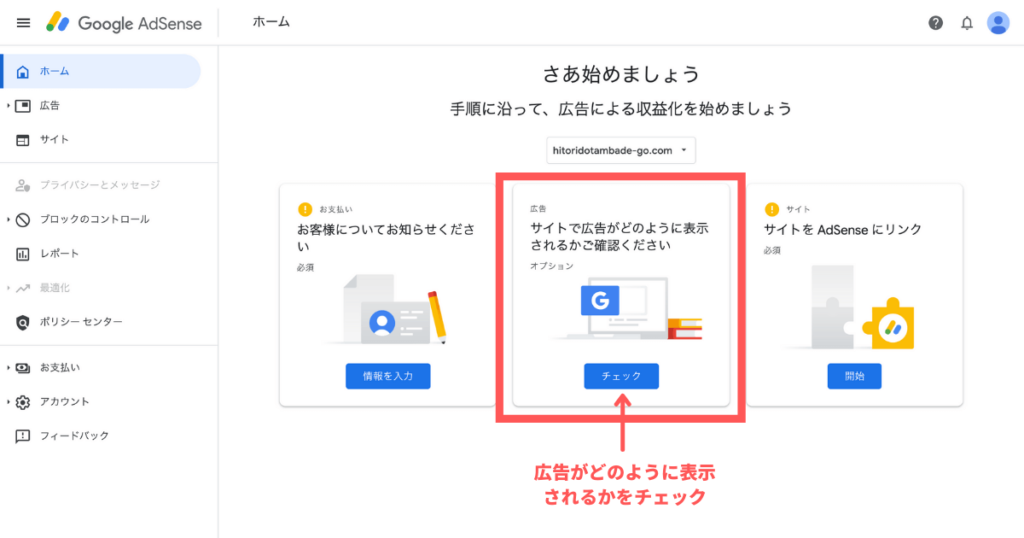
広告がどのように表示されるかをチェック
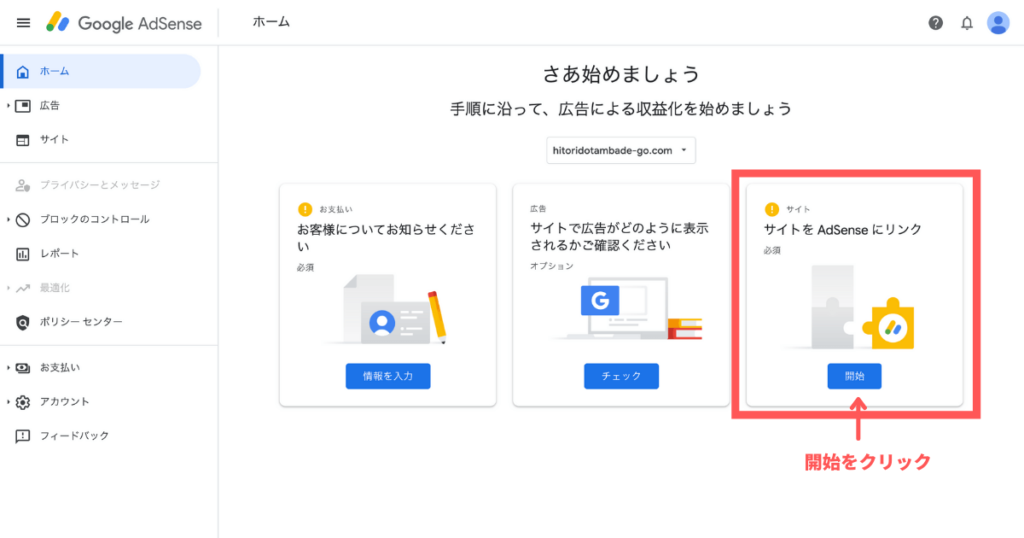
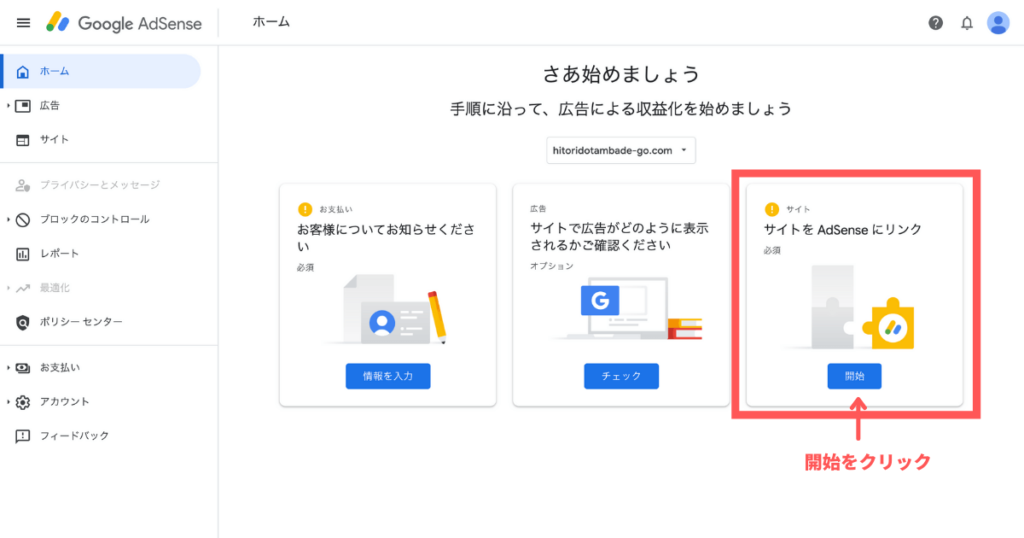
サイトをAdsenseにリンクの開始をクリック
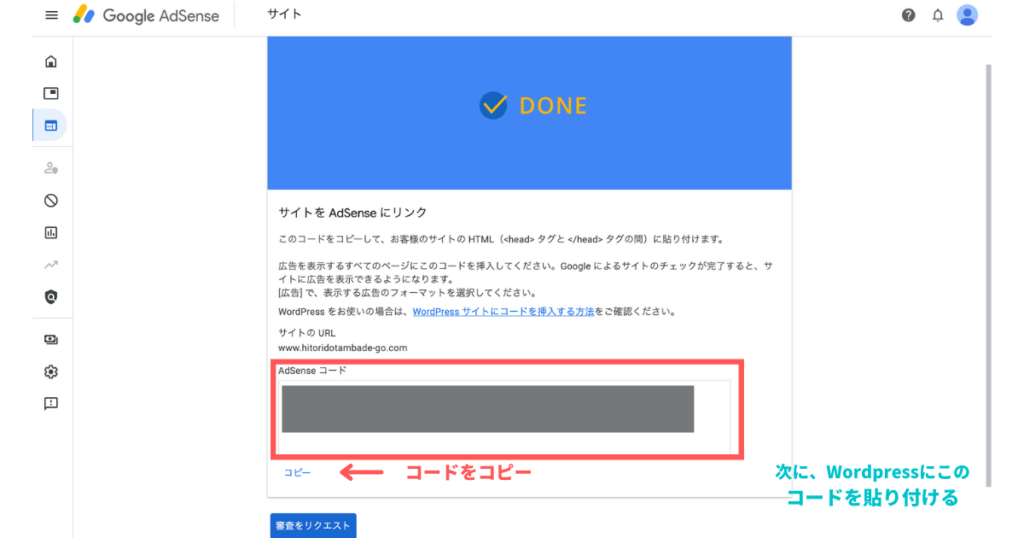
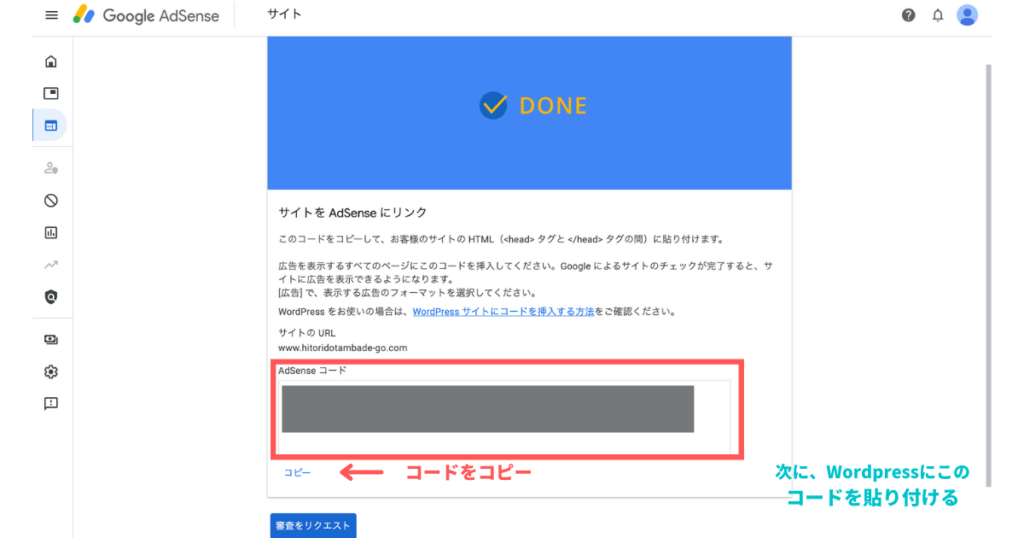
AdSenseコードをコピーしてWordpressへ



Cocoonの人はSTEP10へ、SWELLの人はSTEP12へ進でなぁ♪
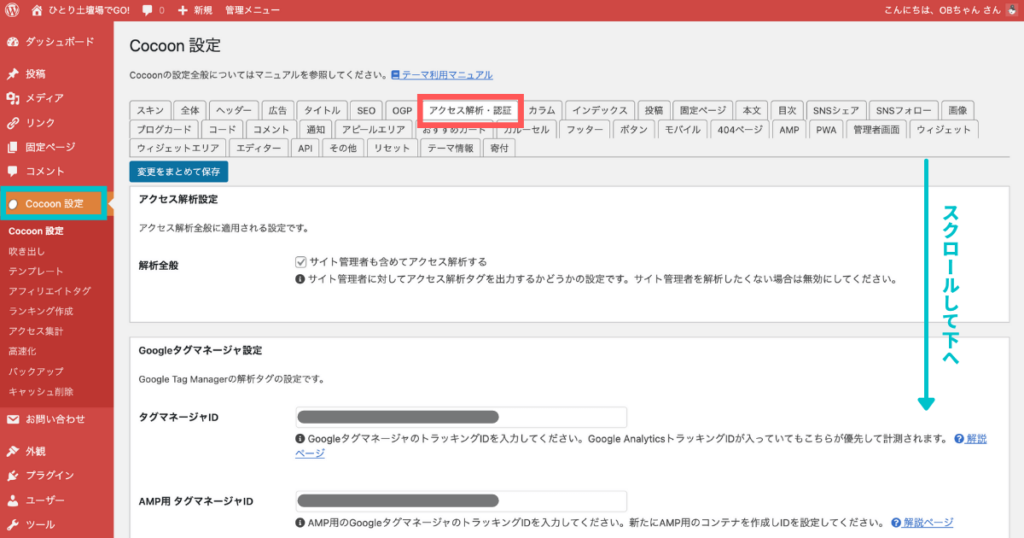
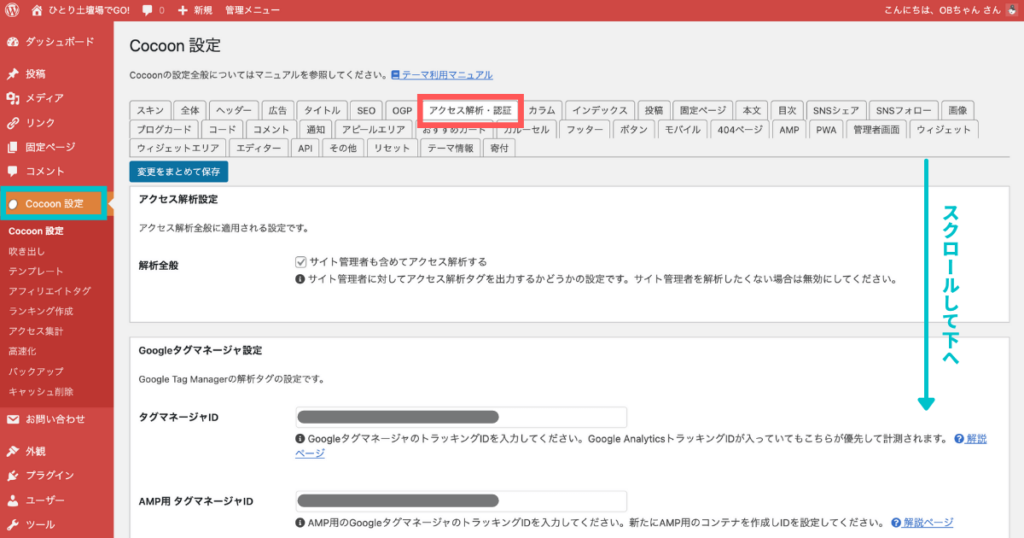
Cocoon設定からアクセス解析・認証タブをクリック
スクロールして下へ
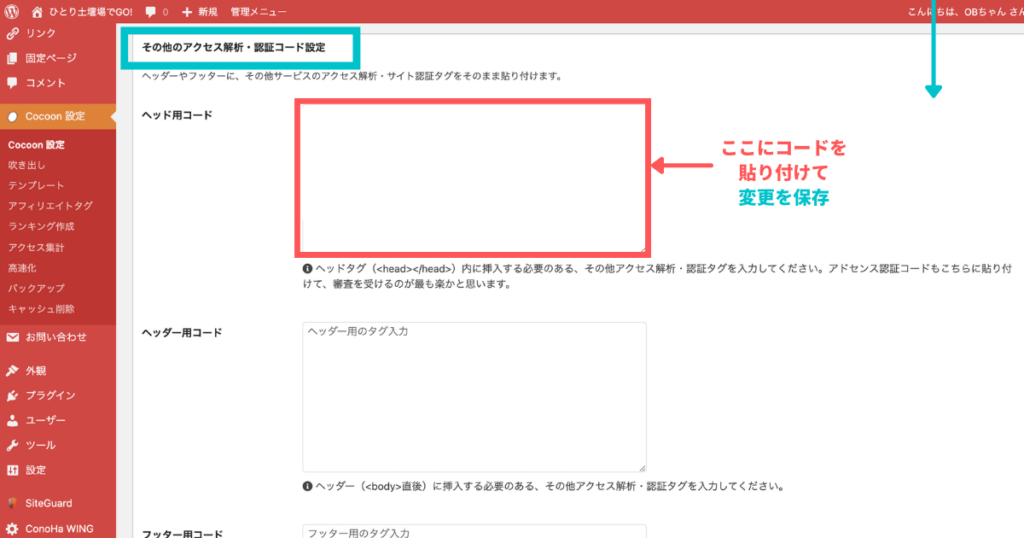
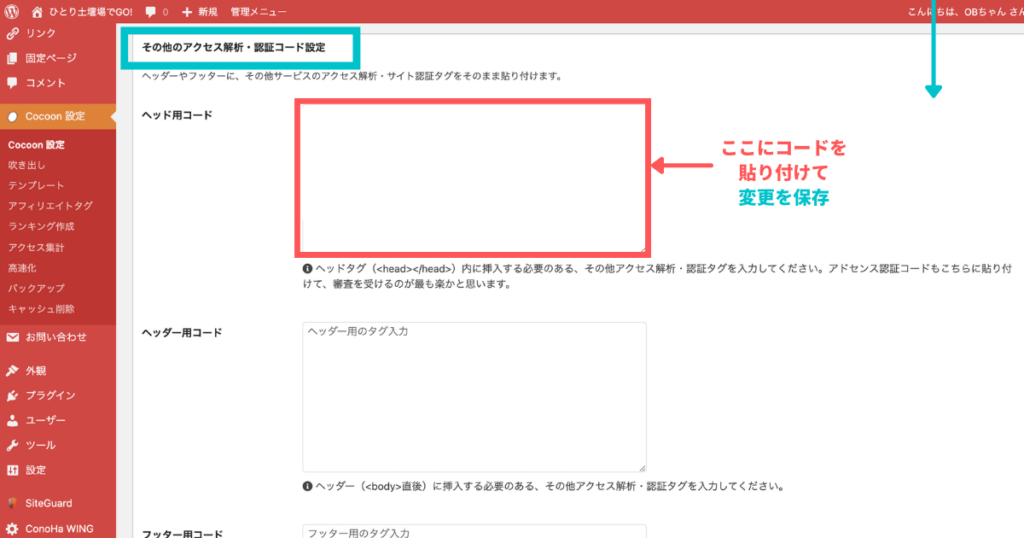
コピーしたAdSenseコードをヘッド用コードに貼り付け変更を保存
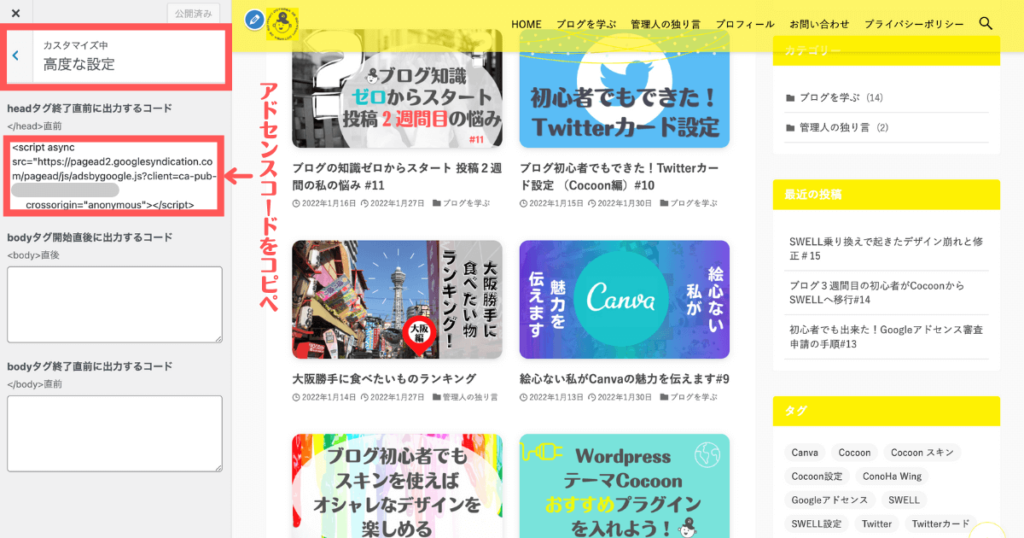
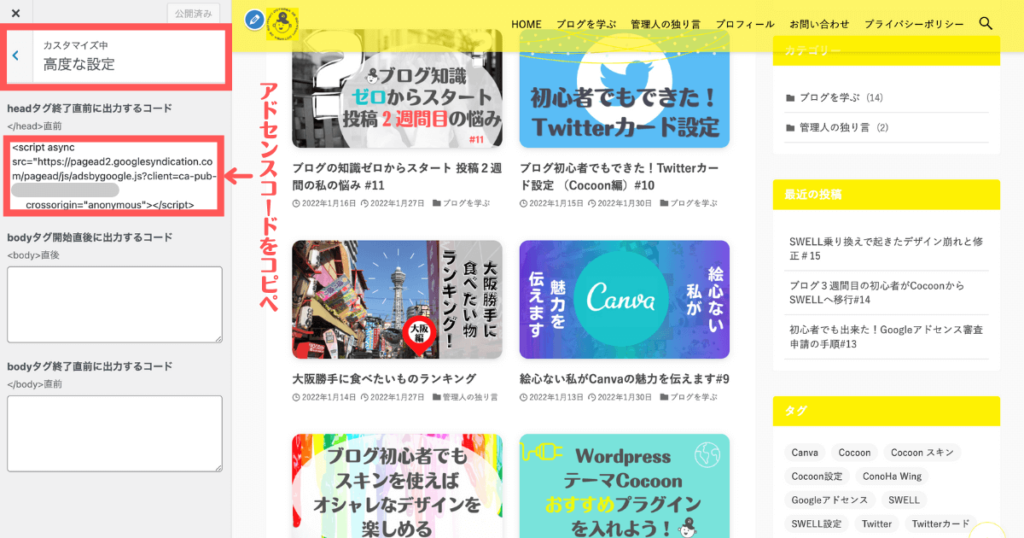
外観 → カスタマイズ → 高度な設定 → アドセンスコードを貼り付けて完了



ここでエラーメッセージが出た人はSTEP13へ、問題ない方はSTEP15へ進んでなぁ♪
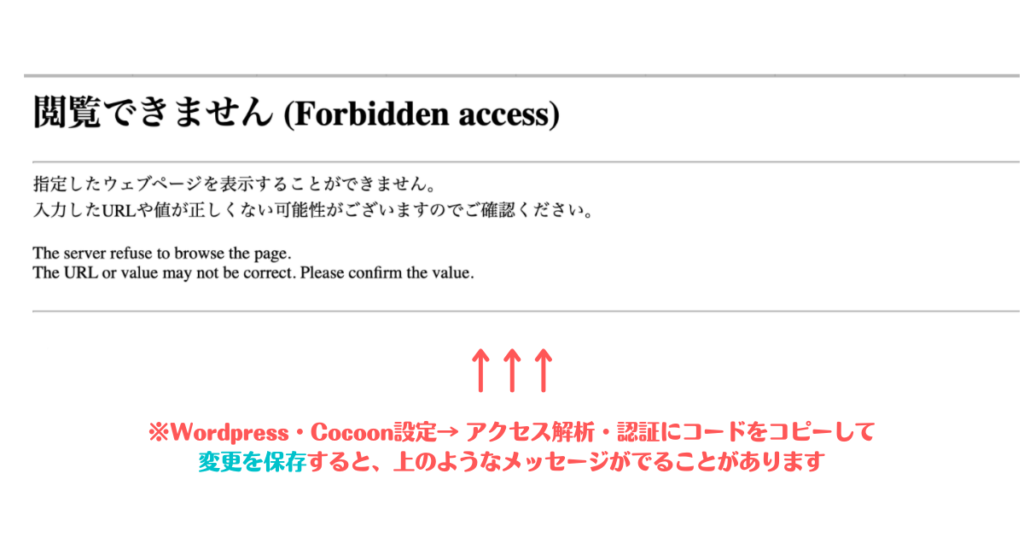
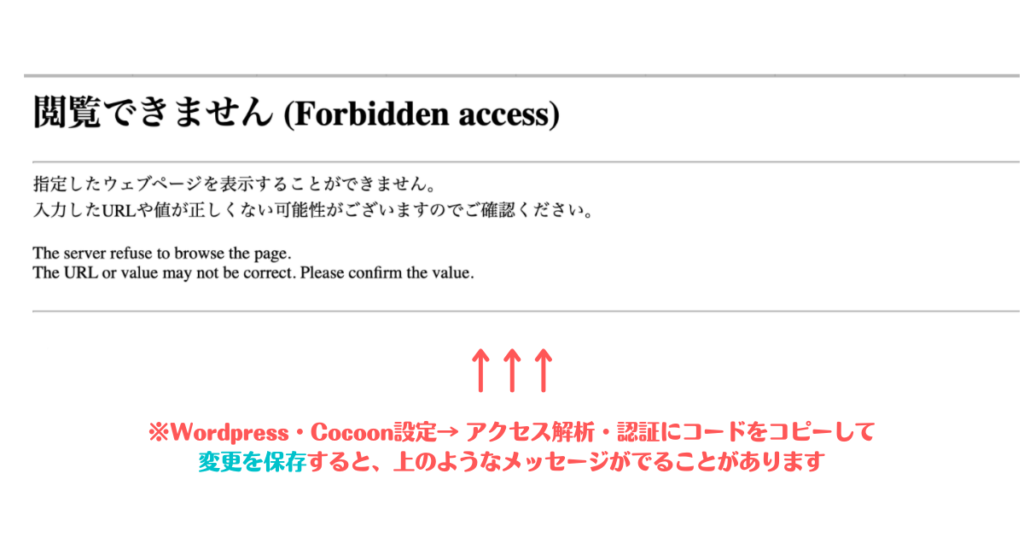
上の様の【閲覧できません】のエラーメッセージは、サーバーのセキュリティーが関係しているようです。



同じようなエラーメッセージが出た方はSTEP14の方法をトライしてなぁ。問題ない場合はSTEP15へ
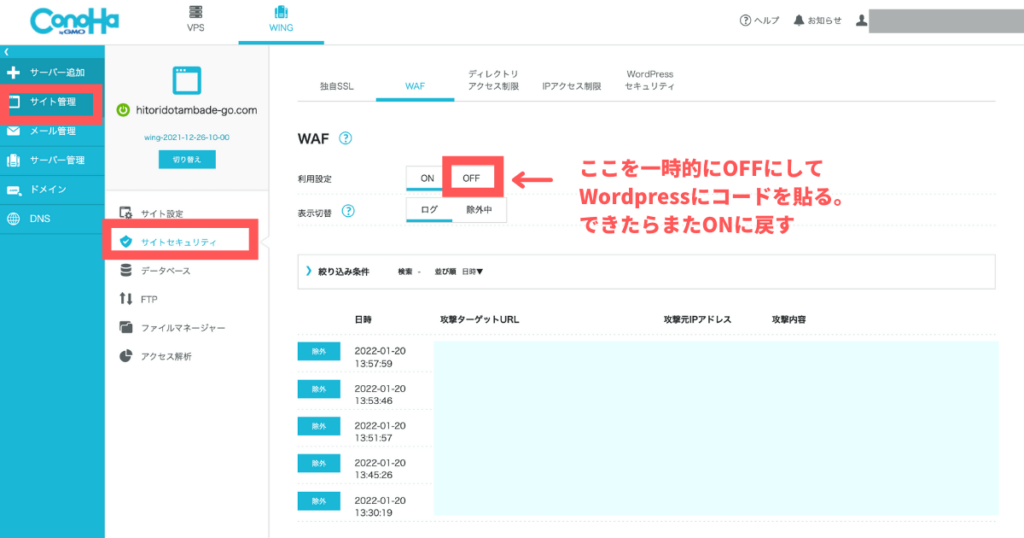
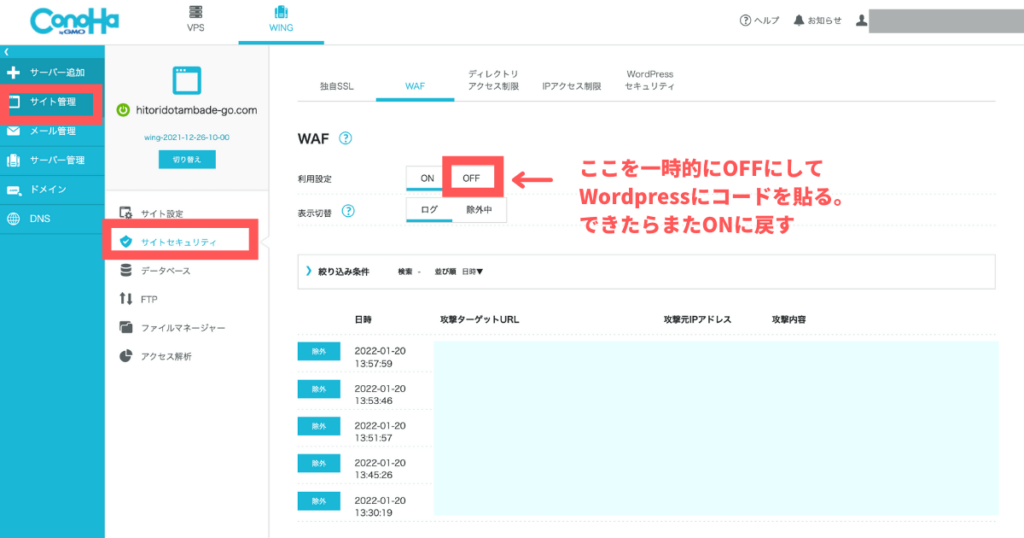
Conohaをお使いの場合、サイト管理→サイトセキュリティ
WAFがONなら一時的にOFFに。アドセンスコードを貼り付けた後、再びONに戻す
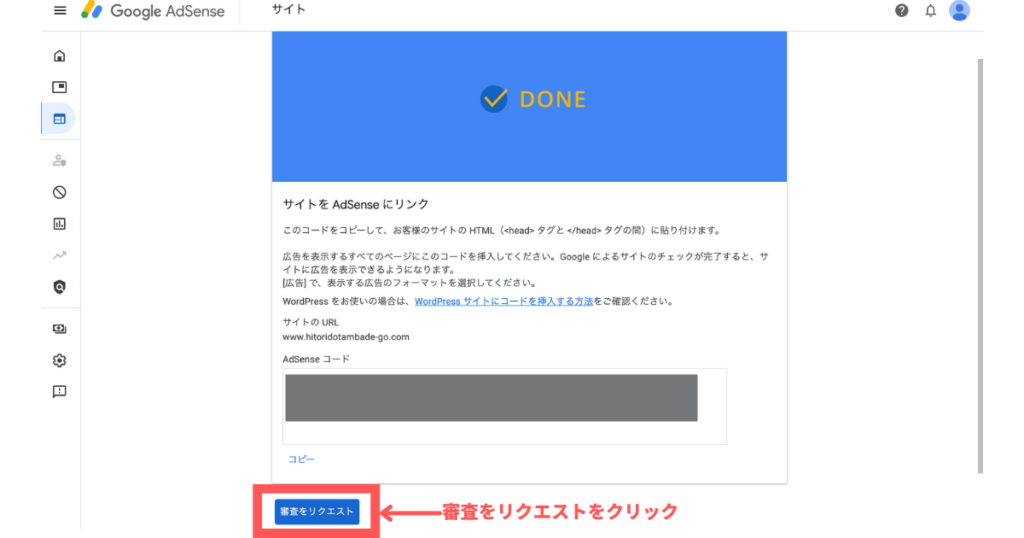
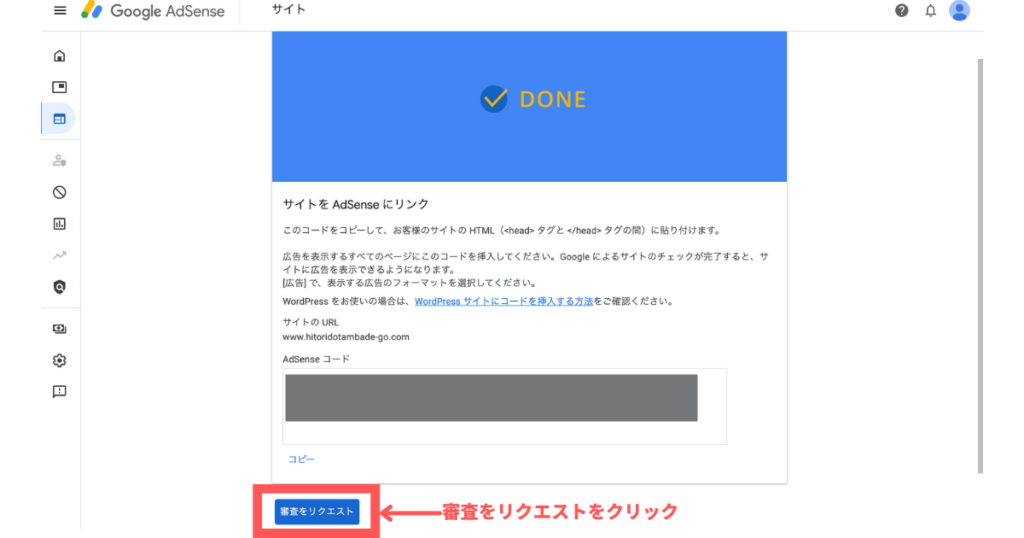
15)Googleアドセンスに戻り審査リクエストをクリック
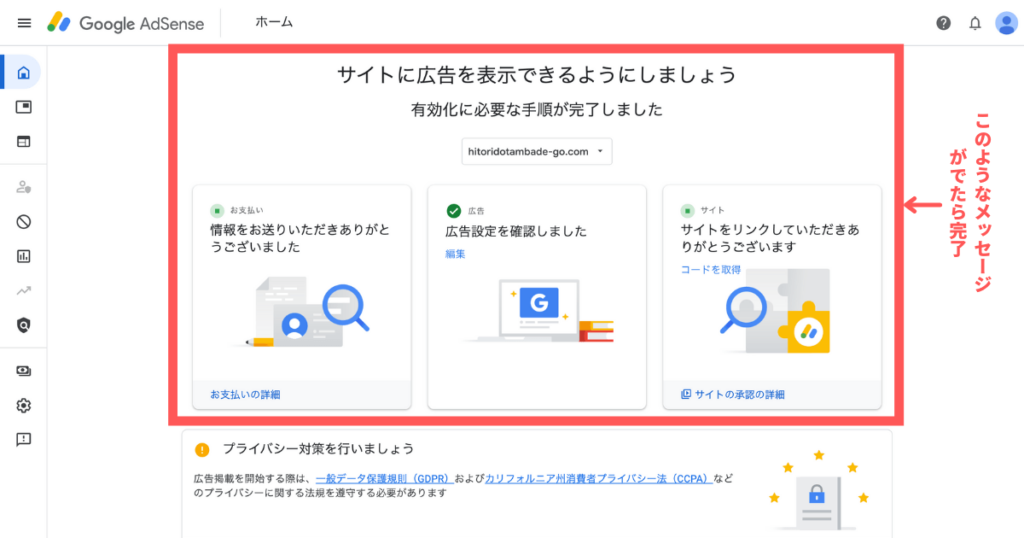
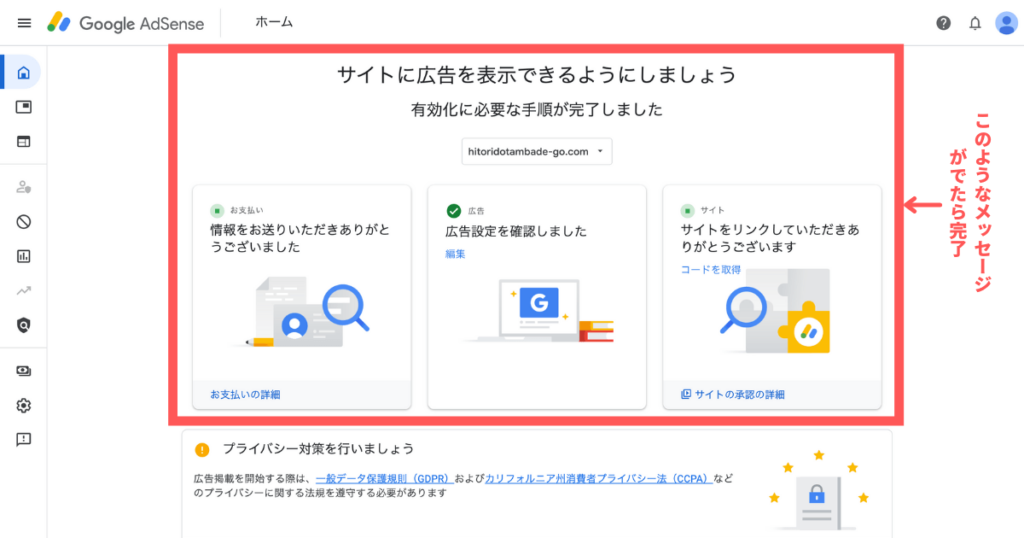
全てが完了するとこのようなメッセージが出て申請が完了したことを確認できます
※審査リクエストの完了を知らせる通知メールは届きませんでした。



後はGoogleアドセンスから結果が届くのを待つだけ! お疲れ様♪
スポンサーリンク
Googleアドセンス結果通知と再審査申請方法
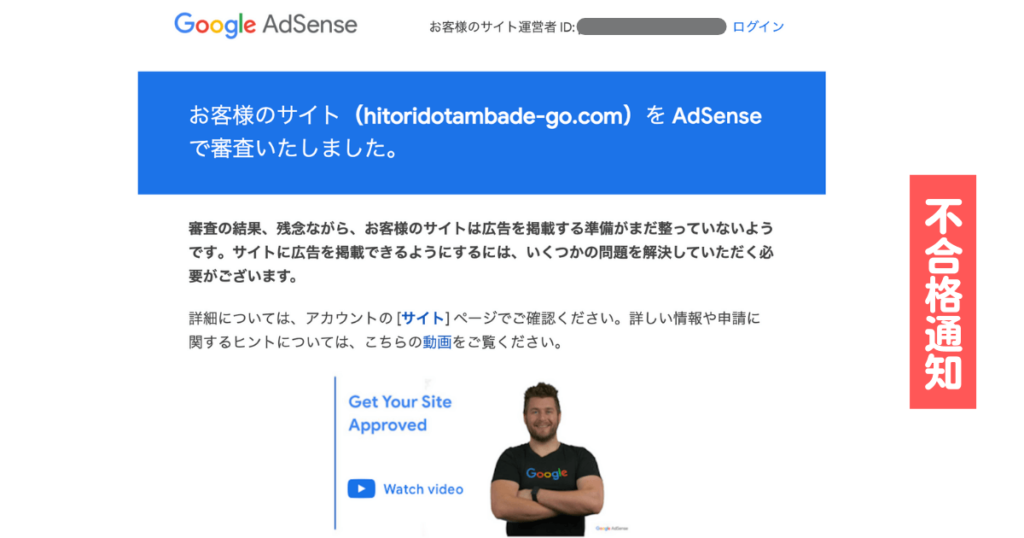
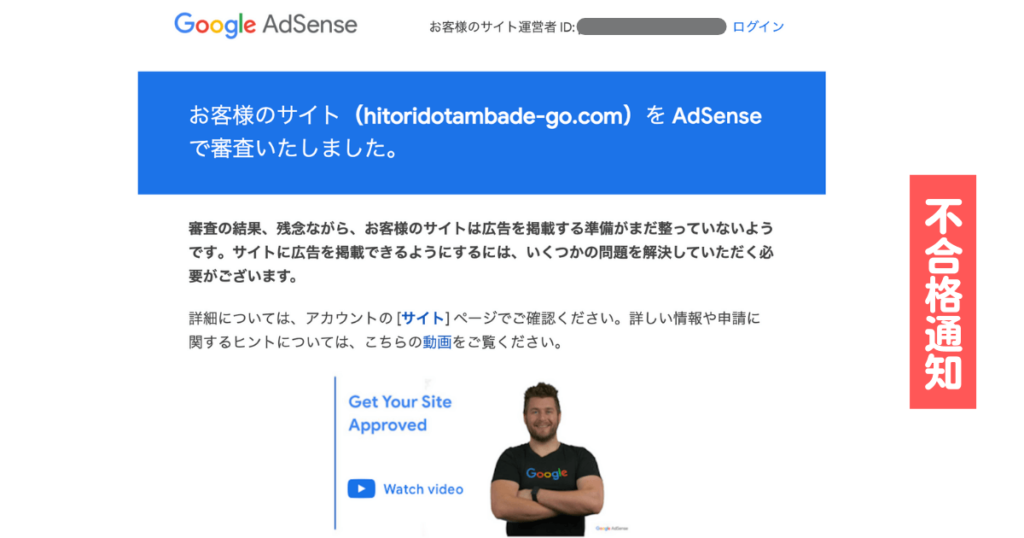
合否は登録したメールアドレスに届きます。早い人だと1日で結果が届く人もいますが、Googleアドセンスのサイトには2週間ほど掛かる場合があると書かれています。



私は3回とも1週間で通知が来たよ。この兄さんの顔は正直もう見飽きたでぇ。
再審査リクエストの手順
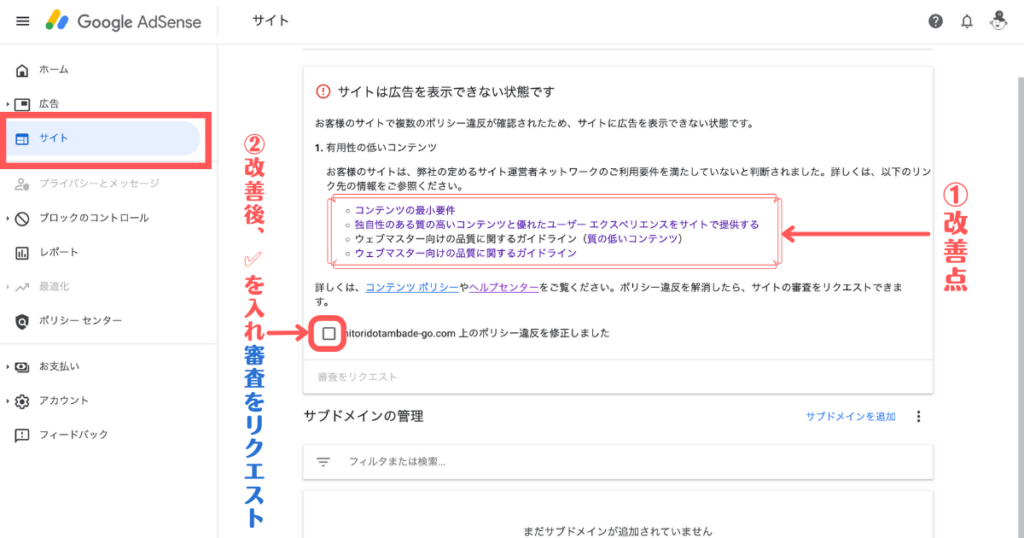
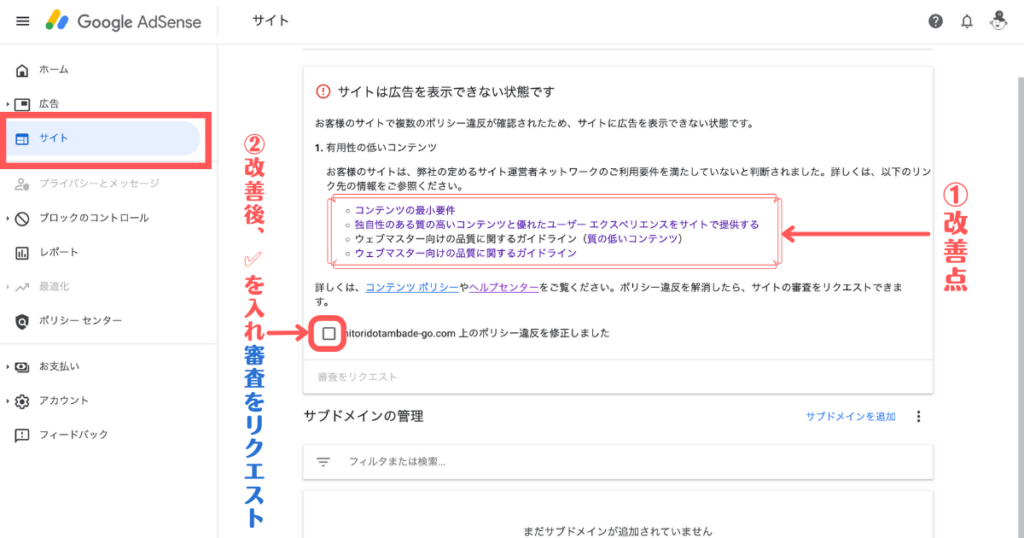
アドセンス不合格メールが届いたら、メール内のリンクからGoogle Adsenseページへ。サイトにある改善点を確認して下さい。残念ながら具体的な改善点はGoogleから示されていません。
①の改善点を確認し修正後に②にチェックをいれ再申請をします。



私は3回とも”質の低いコンテンツ”やったでぇ。
再審査リクエストで試したこと
残念ながらアドセンスは合格の基準を具体的には示していません。
しかし、Googleアドセンスの情報はネット上に山ほど転がっています。
一発合格したブロガーさんのサイトを見て勉強するのもいいですし、
私のように不合格から合格を勝ち取ったブロガーさんの改善点を見て学ぶのもいいと思いますよ♪
1回目:特に何も気にせず自由に書いた17記事(ブログのこと14記事/日記が3記事)申請で不合格
2回目:外部リンクを削除、少し記事を整え同日に再審査リクエストで、また不合格
3回目:記事数より内容に重視。1記事(2000〜3000文字)、8記事で申請しまた不合格(やる気失くす)
4回目:3週間ほど停滞した後、リライト+3記事増す。外部リンクそのままで申請。
合格通知 :4回目申請の翌日に合格通知が届く



ブログを楽しもうと気持ちを切り替えたら合格もらえたでぇ!Googleさん、ありがとう♡
まとめ
PVも少ない私のような底辺ブロガーのサイトでも無事合格できました♪
アドセンス審査に落ちるのは恥ずかしく、落ちて否定された気分にもなりましたが、
アセンスに落ちたお陰で読者に必要とされるコンテンツを意識するようになりました。
もしアドセンスに落ちた経験がなかったら、私は今でも読者のことは考えず書いていたと思います。
1発合格する方の凄さを知り、3度も落ちた自分には気づきと学びがあったと感じています。
皆さんも時間が掛かっても自分を信じてトライし続けて下さいね♪
最後まで読んで頂き、ありがとうございました!



アドセンスは何回トライしてもタダやでぇ〜♪ ブログ村もポチッとしてくれると嬉しいわぁ♡
にほんブログ村



